YouTube広告とは?強みや利用できる広告フォーマットについて解説
2020年7月27日
東証スタンダード上場企業のジオコードが運営!
Web広告がまるっと解るWebマガジン
更新日:2022年 10月 25日
 基本のリマーケティング広告の始め方。メリットから導入方法まで
基本のリマーケティング広告の始め方。メリットから導入方法まで

【監修】株式会社ジオコード Web広告事業 責任者
新井 政樹
リスティング広告を始めたなら、必ず耳にするリマーケティング広告。
今回は、そんなリマーケティング広告を初めて導入する方に向けて、基本の始め方をご説明します。
株式会社ジオコードはGoogle・Yahoo!のアワード受賞歴多数!
リマーケティング広告はもちろんのこと、Web広告運用について、どんなことでも気兼ねなくご相談ください。

目次
リマーケティング広告とは、一度サイトに訪問したことがあるユーザーに向けて広告を配信する、Google広告の配信手法です。
よく似た言葉で「リターゲティング広告」と呼ばれるものもありますが、
こちらはYahoo!広告などでの呼び方で、意味は同じです。
検討期間の長い商材は、リマーケティング広告と相性が良いです。
リマーケティング広告の特長は、思い出してもらえることです。
比較検討中のユーザーに配信することで、機会を増やすことができます。
リマーケティング広告がなければ、そのユーザーがもう一度検索するまで広告の接触機会がなく、忘れられてしまう可能性もあります。
そのため、検討期間が長い商材において効果的な配信手法として使われています。
リマーケティング広告は、サイトに訪問したユーザーのデータをリストとしてためることで、そのリストに向けて広告の配信を行います。
このリストのことを、オーディエンスリストとよびます。
オーディエンスリストは、自分で作成することが可能で、
配信したいターゲットに合わせて条件を設定することができます。
リマーケティング広告のメリットとデメリットをご紹介します。
商品の比較検討期間に再アプローチができる
ユーザーが商品を知ってから、購入に至るまでは「検討期間」というものが存在します。
この検討期間にユーザーに接触することでユーザーに再度商品を思い出してもらうことができます。
成約率が高い傾向にある
リマーケティング広告は一度サイトに訪問したユーザーに広告を配信します。
そのため、サービスへの理解や興味があるユーザーの流入が見込めます。
購入意欲の低いユーザーからの流入を抑えられるため、成約率が高い傾向にあります。
新規ユーザー開拓には向いていない
一度訪問したユーザーに対しての配信になるため、商品認知での活用には不向きです。
リマーケティング広告のみではリストの蓄積が難しい
リマーケティング広告の配信を継続させるには、リストを蓄積し続ける必要があります。
ですが、前述の通り商品の認知には向かない広告で
リマーケティング広告だけでは配信を継続することは難しく、並行して新規ユーザーに向けて、配信を行う必要があります。
緊急性の高い商材とは相性が悪い
リマーケティング広告で効果を得やすいのはユーザーの検討期間になります。
緊急性の高い商材では検討期間そのものが短く、効果を得るのが難しくなります。
では早速、リマーケティング広告を配信する設定を行いましょう。
まず、リマーケティングタグの取得を行います。
管理画面上の「ツールと設定」から「共有ライブラリ」の「オーディエンスマネージャー」の画面に入ります。
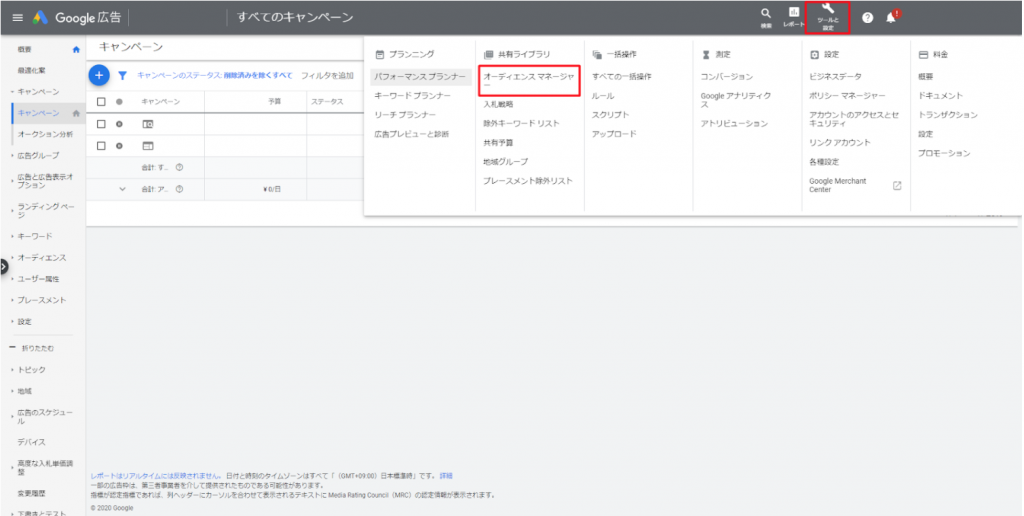
「オーディエンスソースを設定」をクリックし、Google広告タグの「タグを設定」から
タグの設定画面に入ります。
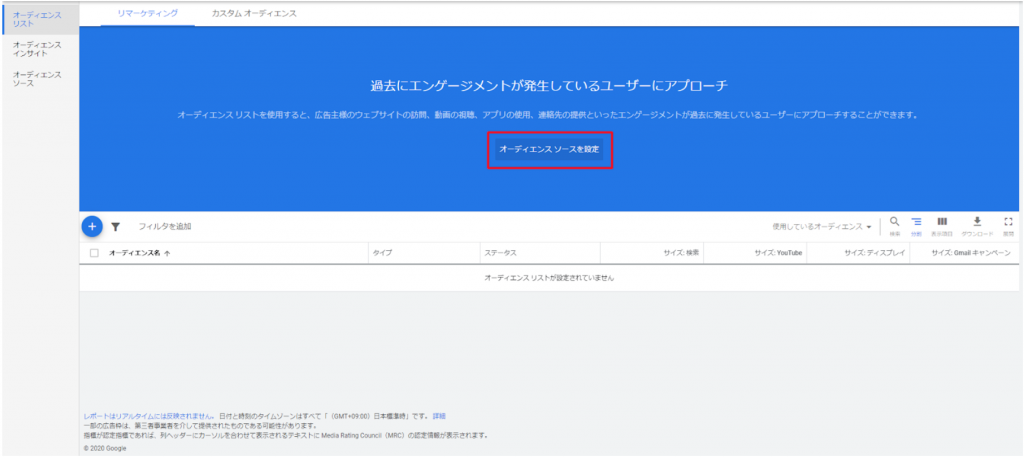
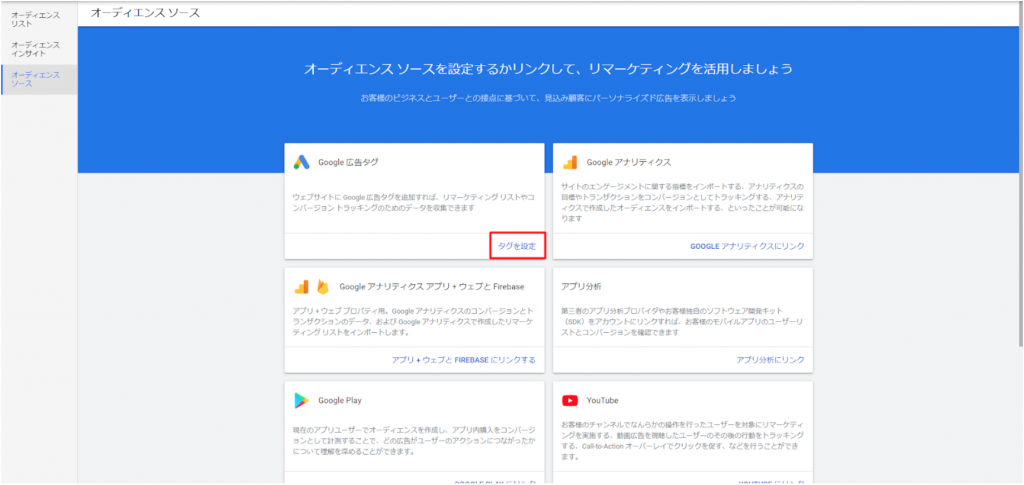
[リマーケティング]欄では、2つ選択項目がありますが、
基本のリマーケティング広告の設定では上の項目を選択します。
[制限付きデータの処理]欄では「リマーケティングリストからカリフォルニアのユーザーを除外する」にチェックを入れます。
※カリフォルニア州でのユーザーのプライバシー保護の法律により。

設定が完了したら、タグの設置を行います。
指示に従ってサイト内の全ページにタグを貼り付けます。
タグ設置の際、直接タグを貼り付けても問題ありませんが、Google Tag Managerなどの、タグ管理ツールを使用すると便利です。
これで、タグの設置は完了です。
次に、オーディエンスリストを作成します。
「共有ライブラリ」の「オーディエンスマネージャー」の画面に入ります。
青色のプラスマークをクリックし、「+ウェブサイトを訪れたユーザー」をクリックします。
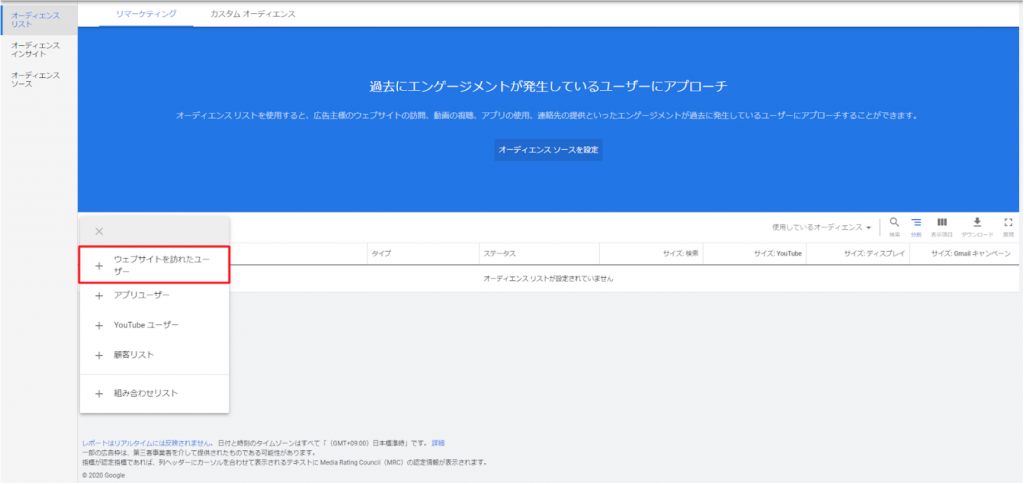
ここでは、配信したいターゲットに合わせて条件を設定していきます。
基本のリマーケティング広告では、「ウェブサイトを訪れたユーザー」以外の条件は変更せずに設定を行います。
なお、オーディエンス名は自由に設定できますが、内容がわかるような名前をつけるようにしてください。
[オーディエンスを作成]をクリックして完了です。
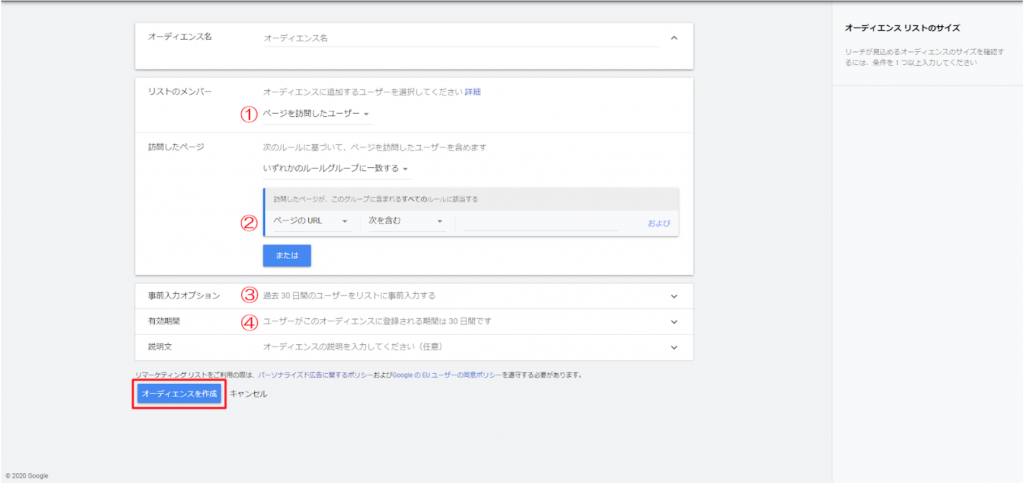
最後に、リマーケティング広告用のキャンペーンを作成し、さきほど作成した
オーディエンスリストを紐づけます。
通常キャンペーンを作成するときと同じように、キャンペーン作成画面に入ります。
ここで、キャンペーンタイプは「ディスプレイ」を選択します。
作成が完了したら、オーディエンスリストを紐づけます。
左横タブのから「オーディエンス」をクリックします。
青色の鉛筆マークか[オーディエンスを追加]をクリックし、オーディエンスリストの追加先を「キャンペーン」か「広告グループ」から選択します。
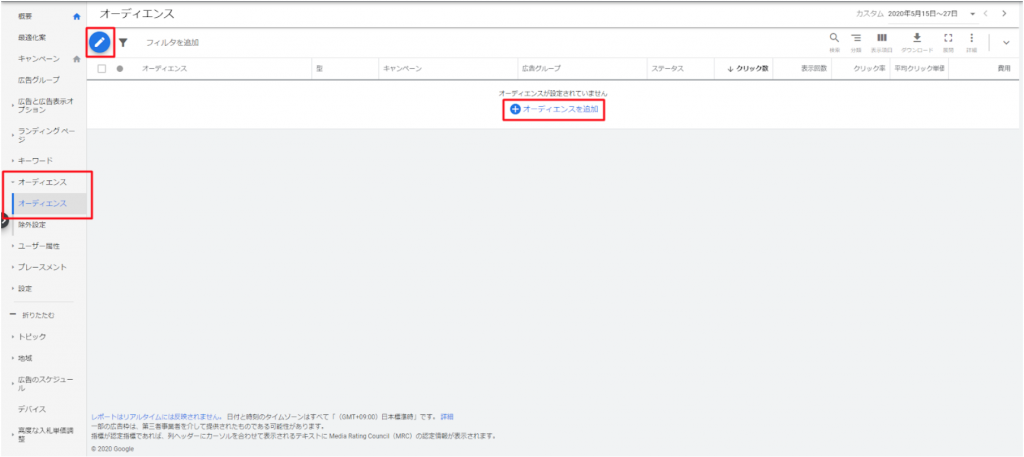
ターゲティングを選択し、下の検索窓から先ほど作成したオーディエンスリスト名を検索、
追加し、「保存」をクリックします。
※モニタリングは配信データを見ることができる機能であり、配信先を絞ることはできませんので間違えないようにご注意ください。
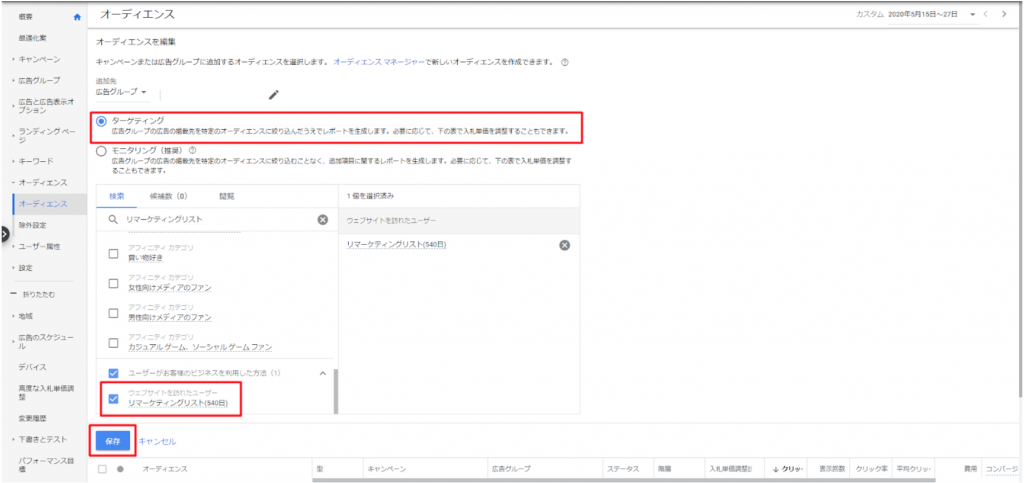
以上で、リマーケティング広告の設定が完了しました。
最後に、リマーケティング広告を配信する際のコツと注意点を記載します。
サイト訪問からの日数でリストを分ける
「検討期間の長さ」でリストを分けることで、サイト訪問からどれほどの期間が経過しているユーザーがコンバージョンにつながりやすいかを分析することができます。
検討期間の長さは商材ごとに異なりますので、実際に検証を行い、分析する必要があります。
サイト内の行動によってリストを分ける
「サイト訪問」ではなく、「カート追加」や「お問い合わせフォームへの遷移」といった「詳しいユーザーのアクション」でリストを分けます。
サイト訪問を基準にするより、購入意欲が高いユーザーに対して広告を配信することが可能になります。
クリエイティブの訴求をわける
新規ユーザーに向けた広告と、リマーケティング広告で訴求の仕方を変えることで、よりターゲットに合わせた配信ができます。
新規ユーザーに向けた広告では商品の特徴や強みを分かりやすく記載します。
これに対しリマーケティング広告では、比較検討しているユーザーに向けて「他社と差別化できる点」や「使用したユーザーの声」など、一歩踏み込んだアピールが効果的です。
コンバージョンしたユーザーを除外する
お問い合わせや資料請求など、1ユーザーに対してコンバージョンが1回しか発生しない場合は、コンバージョン済みのユーザーを除外しましょう。
「オーディエンス」>「除外設定」から設定を行います。
広告の表示のし過ぎ
同じユーザーに何度も広告を表示させると嫌がられてしまう可能性があります。
これを防ぐため、1ユーザーに対して広告を表示させる回数に制限をかけましょう。
この機能をフリークエンシーキャップとよびます。
オーディエンスリストの使用可能条件
オーディエンスリストを使用できるのは、Cookieデータが1,000件以上たまった場合となります。
データが少なすぎると、リストを使用することができません。
リマーケティング広告は、リスティング広告に欠かせない配信手法ということがお分かりいただけたでしょうか。
とてもシンプルにみえますが、リストの作成や訴求の仕方などとても多くのパターンが存在します。
大事なのはサイトに訪問したユーザーのその後の行動を想像すること。
取り扱っている商材に合わせて最適なパターンを見つけ出してください。
株式会社ジオコードはGoogle・Yahoo!のアワード受賞歴多数!
リマーケティング広告はもちろんのこと、Web広告運用について、どんなことでも気兼ねなくご相談ください。